答案:使用excelize库可高效实现Golang对Excel文件的读写及高级操作。该库提供直观API,支持新建或打开文件、单元格读写、合并单元格、设置列宽等基础功能;通过流式读写优化大型文件处理,降低内存占用;并支持图表、图片、公式、条件格式、数据验证等高级特性,适用于复杂报表生成,具备跨平台、高性能、社区活跃等优势,是Go语言处理Excel的优选方案。
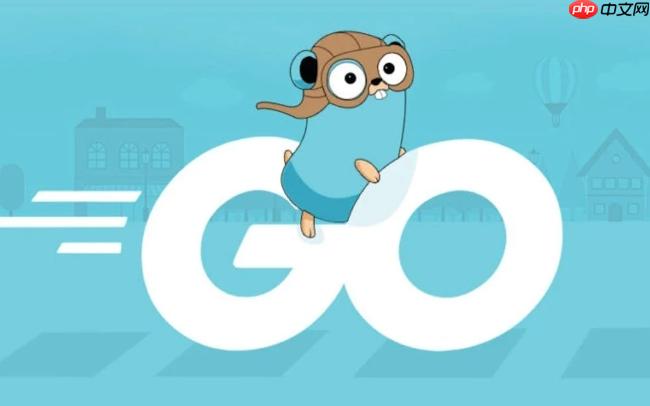
用Golang操作Excel文件,特别是借助
excelize
excelize
要用
excelize
go get github.com/xuri/excelize/v2
接下来,无论是新建一个Excel文件写入数据,还是打开一个现有文件读取内容,核心逻辑都围绕
excelize.NewFile()
excelize.OpenFile()
写入Excel文件:
立即学习“go语言免费学习笔记(深入)”;
package main
import (
"fmt"
"log"
"github.com/xuri/excelize/v2"
)
func main() {
f := excelize.NewFile() // 创建一个新的Excel文件
defer func() {
if err := f.Close(); err != nil {
fmt.Println(err)
}
}()
// 设置单元格的值
f.SetCellValue("Sheet1", "A1", "你好,世界!")
f.SetCellValue("Sheet1", "B1", 100)
f.SetCellValue("Sheet1", "C1", true)
// 写入多行数据
rows := [][]interface{}{
{"姓名", "年龄", "城市"},
{"张三", 30, "北京"},
{"李四", 25, "上海"},
}
for i, row := range rows {
startCell, err := excelize.CoordinatesToCellName(1, i+1) // A1, A2, A3...
if err != nil {
log.Println(err)
continue
}
if err := f.SetSheetRow("Sheet1", startCell, &row); err != nil {
log.Println(err)
}
}
// 合并单元格,举个例子
if err := f.MergeCell("Sheet1", "A5", "C5"); err != nil {
log.Println(err)
}
f.SetCellValue("Sheet1", "A5", "这是一个合并的单元格")
// 设置列宽
f.SetColWidth("Sheet1", "A", "C", 20)
// 保存文件
if err := f.SaveAs("示例文件.xlsx"); err != nil {
log.Println(err)
}
fmt.Println("Excel文件写入成功:示例文件.xlsx")
}
读取Excel文件:
package main
import (
"fmt"
"log"
"github.com/xuri/excelize/v2"
)
func main() {
f, err := excelize.OpenFile("示例文件.xlsx") // 打开一个现有的Excel文件
if err != nil {
log.Fatal(err)
}
defer func() {
if err := f.Close(); err != nil {
fmt.Println(err)
}
}()
// 获取指定单元格的值
cellA1, err := f.GetCellValue("Sheet1", "A1")
if err != nil {
log.Println(err)
}
fmt.Printf("A1单元格的值: %s\n", cellA1)
// 遍历工作表中的所有行和单元格
rows, err := f.GetRows("Sheet1")
if err != nil {
log.Println(err)
return
}
fmt.Println("\n遍历所有数据:")
for rowIndex, row := range rows {
fmt.Printf("第 %d 行: ", rowIndex+1)
for colIndex, colCell := range row {
fmt.Printf("列 %d: %s | ", colIndex+1, colCell)
}
fmt.Println()
}
// 获取合并单元格的值,会返回合并区域左上角单元格的值
mergedCellVal, err := f.GetCellValue("Sheet1", "A5")
if err != nil {
log.Println(err)
}
fmt.Printf("A5单元格(合并区域)的值: %s\n", mergedCellVal)
}这些代码片段展示了
excelize
我个人觉得,在Go语言生态里处理Excel文件,
excelize
从我实际项目中的经验来看,
excelize
xlsx
xlsx
此外,
excelize
处理大型Excel文件,性能确实是个绕不开的话题。我记得有一次,一个客户需要我们生成一个包含数十万行数据的报表,如果直接用普通写入方式,内存占用会飙升,甚至导致程序崩溃。这时候,
excelize
核心考量:内存与I/O
大型文件操作,最主要的就是内存消耗和磁盘I/O。
excelize
流式写入 (Stream Writer):这是处理大量数据写入的首选。
excelize
NewStreamWriter
// 示例:流式写入
f := excelize.NewFile()
sw, err := f.NewStreamWriter("Sheet1")
if err != nil {
log.Fatal(err)
}
for rowID := 1; rowID <= 100000; rowID++ { // 写入10万行
row := make([]interface{}, 10) // 假设每行10列
for colID := 0; colID < 10; colID++ {
row[colID] = fmt.Sprintf("单元格_%d_%d", rowID, colID)
}
cell, _ := excelize.CoordinatesToCellName(1, rowID)
if err := sw.SetRow(cell, row); err != nil {
log.Println(err)
}
}
if err := sw.Flush(); err != nil { // 刷新缓冲区,确保所有数据写入
log.Println(err)
}
if err := f.SaveAs("大文件流式写入.xlsx"); err != nil {
log.Println(err)
}流式写入的原理是,它不会在内存中完整地构建整个Excel文件的XML结构,而是将数据分批写入一个临时文件,最后再组合成完整的
xlsx
流式读取 (Stream Reader):类似地,当需要读取大型Excel文件时,也应该考虑流式读取。通过
Rows()
Rows(sheetName)
// 示例:流式读取
f, err := excelize.OpenFile("大文件流式写入.xlsx")
if err != nil {
log.Fatal(err)
}
rows, err := f.Rows("Sheet1")
if err != nil {
log.Fatal(err)
}
defer rows.Close() // 记得关闭迭代器
for rows.Next() {
row, err := rows.Columns()
if err != nil {
log.Println(err)
continue
}
// 处理每一行数据
// fmt.Println(row)
}
if err = rows.Err(); err != nil {
log.Println(err)
}这种方式可以避免一次性将所有数据加载到内存,尤其是在你只需要处理部分数据或者进行聚合计算时,效果显著。
避免不必要的样式和合并操作:样式和合并单元格会增加文件的复杂度和内存开销。如果不是必须,尽量减少这些操作。如果你真的需要设置样式,考虑批量设置或者利用
SetCellStyle
关闭文件句柄:无论是读还是写,操作完成后务必调用
f.Close()
总的来说,处理大型Excel文件,核心就是“少即是多”——尽量减少内存中的数据量,通过流式处理来分摊压力。
excelize
我个人在项目中就用过它来生成带有图表的年度报告,或者为数据设置条件格式来突出显示异常值。这些高级功能,使得生成的Excel文件不仅仅是数据的容器,更是信息传递的有效载体。
图表(Charts):
excelize
// 简单示例:添加柱状图
// ... 前面写入数据的代码 ...
if err := f.AddChart("Sheet1", "E1", `{
"type": "col",
"series": [
{"name": "Sheet1!$B$2", "categories": "Sheet1!$A$2:$A$3", "values": "Sheet1!$B$2:$B$3"}
],
"title": {"name": "年龄分布"},
"plotarea": {"show_bubble_size": true}
}`); err != nil {
log.Println(err)
}
// 保存文件
// ...这里的配置是JSON字符串,你需要根据
excelize
图片(Images):你可以在Excel文件中插入图片,这对于品牌logo、产品图片或者图示说明等场景非常实用。你可以控制图片的位置、大小,甚至设置打印属性。
// 示例:插入图片
// 假设当前目录下有 logo.png
if err := f.AddPicture("Sheet1", "D1", "logo.png", nil); err != nil {
log.Println(err)
}
// ...合并单元格与拆分(Merge Cells):这个前面已经提到了,它允许你将多个单元格合并成一个大单元格,或者解除合并。这在制作表头、标题或需要跨多列/行显示内容的表格时非常常用。
公式(Formulas):
excelize
// 示例:设置公式
f.SetCellValue("Sheet1", "D2", "=SUM(B2:C2)") // 假设B2和C2有数字
// ...数据验证(Data Validation):你可以为单元格设置数据验证规则,比如限制输入只能是数字、日期,或者从一个列表中选择。这对于确保数据质量非常重要。
条件格式(Conditional Formatting):根据单元格的值或其他规则,自动应用不同的格式(字体颜色、背景色等)。这能让关键数据一目了然。比如,销售额低于某个阈值的单元格显示为红色。
冻结窗格(Freeze Panes):在查看大型表格时,冻结行或列可以保持标题可见,提高用户体验。
excelize
自定义样式(Custom Styles):除了基本的字体、颜色设置,你还可以创建复杂的样式,包括边框、填充、对齐方式、数字格式等,并将其应用于多个单元格。这使得生成的Excel文件具有高度的定制化和专业性。
这些高级功能的存在,让
excelize
以上就是怎样用Golang操作Excel文件 通过excelize库读写电子表格的详细内容,更多请关注php中文网其它相关文章!

全网最新最细最实用WPS零基础入门到精通全套教程!带你真正掌握WPS办公! 内含Excel基础操作、函数设计、数据透视表等

Copyright 2014-2025 https://www.php.cn/ All Rights Reserved | php.cn | 湘ICP备2023035733号